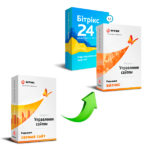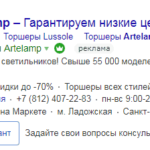Google Merchant Center (Google Покупки) — это программа для рекламодателей от крупнейшего поисковика, позволяющая создавать товарные предложения (объявления) в поисковой сети и контекстно-медийной сети Google. Для того, чтобы подключиться к данному сервису потребуется выполнить простую инструкцию, описанную ниже.
Требования к подключению к Google Merchant Center
Перед тем, как начать подключение следует ознакомиться с полным списком правил Google Shopping по адресу https://support.google.com/merchants/answer/6363310?hl=ru. Среди основных пунктов:
- Должны быть четко описаны условия обмена/возврата товара;
- Четко описаны юридические данные. Сюда включается наименование, ОГРН/ОГРНИП, юридический адрес;
- Сайт должен быть безопасным (протокол https). Установлен SSL-сертификат и страницы должны открываться по протоколу https;
- Для каждого товара должна быть отдельная страница, а также возможность заказать его (корзина/форма/кнопка);
- Запрещены партнерские ссылки;
- Подтверждены права на веб-ресурс;
- Язык описаний на сайте должен совпадать с языком страны сбыта.
Для подключения к сервису Google Merchant Center потребуется:
Посетить сайт https://www.google.ru/retail/solutions/merchant-center/
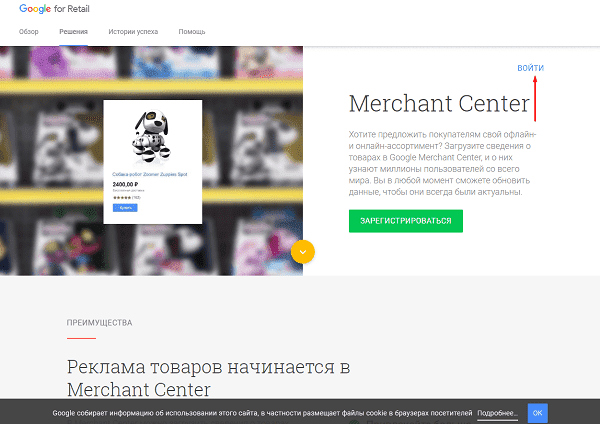
Следует зайти под своей учетной записью Google или же создать новую.
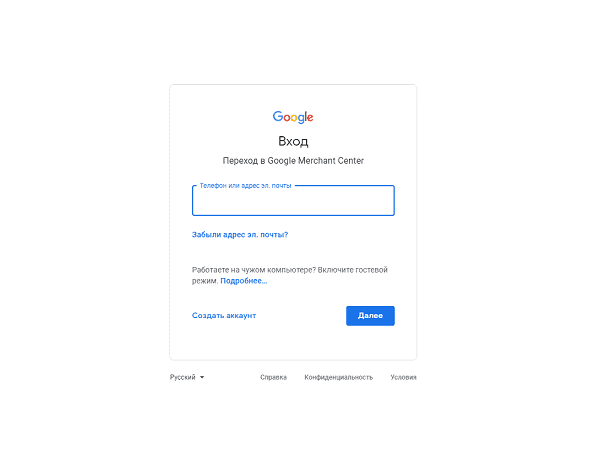
В появившемся окне следует заполнить следующие данные:
- Выбрать страну сбыта. Пример: Россия;
- Название магазина. Именно это название будет указано в рекламных объявлениях;
- URL адрес Вашего сайта. Следует указать главную страницу;
- Если у Вас на сайте представлены товары с возрастным ограничением то необходимо отметить галочкой пункт «На моем сайте есть товары, которые по правилам Google относятся к категории «только для взрослых»». Чтобы проверить товары на наличие возрастных ограничений, следует ознакомиться со списком https://support.google.com/merchants/answer/6150138.
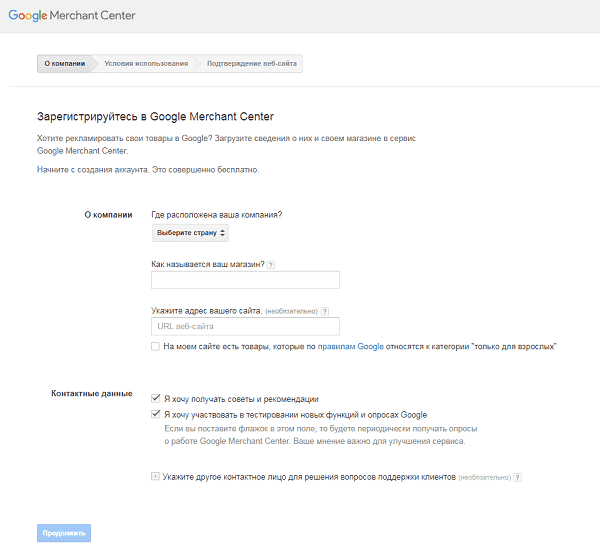
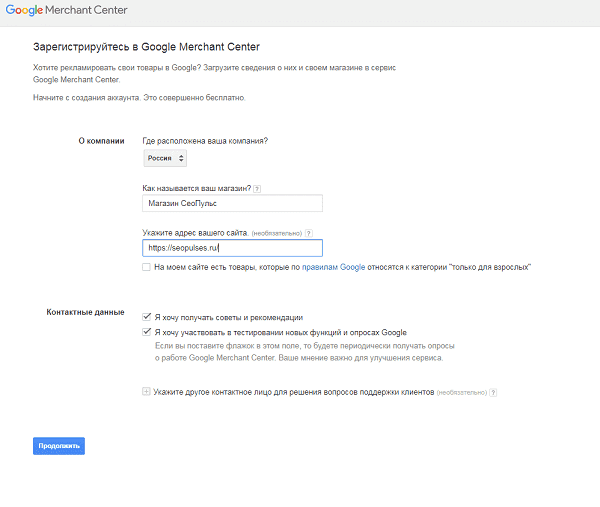
Нажимаем на кнопку «Продолжить».
Принимаем «Условия использования» и нажимаем на «Продолжить».
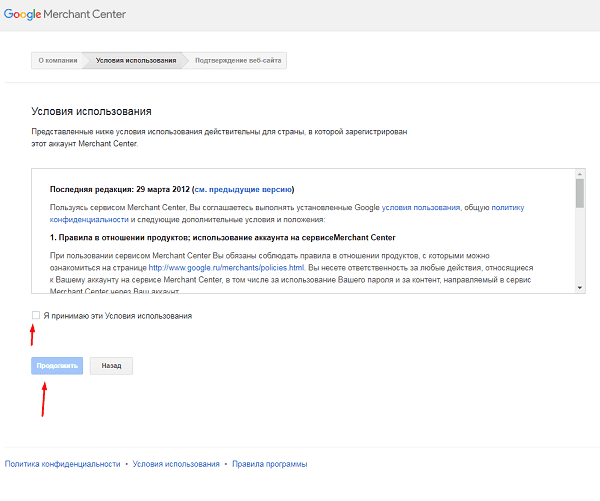
Подтверждаем права на ресурс (Search Console). При необходимости используем инструкцию о том, как подтвердить права на сайт в Google.
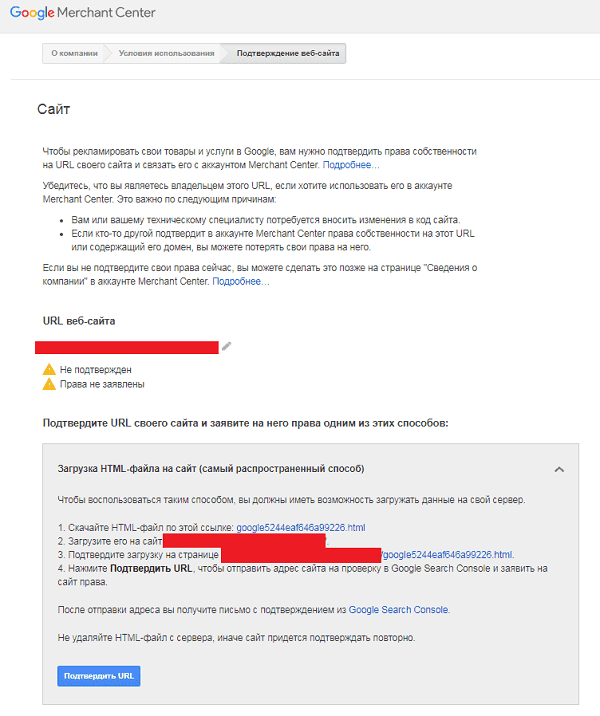
Если права на ресурс в Google покупках были подтверждены можно увидеть следующее окно, после чего следует кликнуть на «Готово».
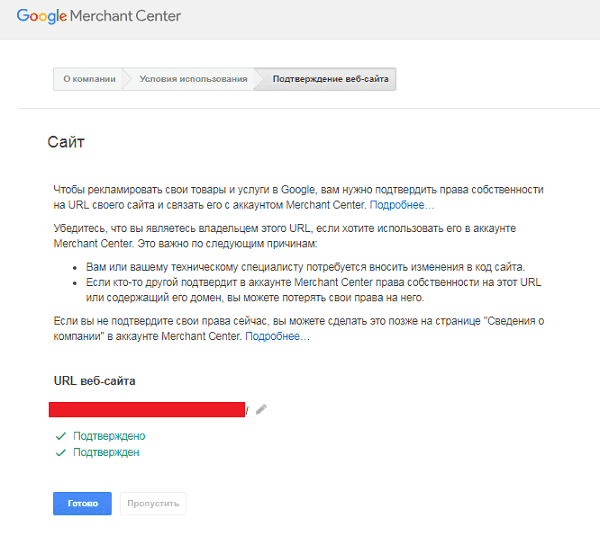
Теперь магазин зарегистрирован в Google Merchant Center.
Настройка аккаунта Merchant Center
Смена языка интерфейса
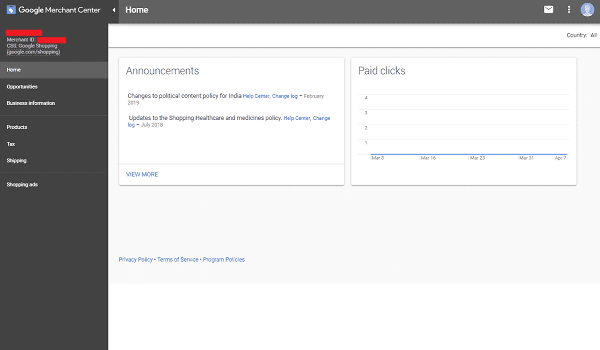
Чтобы сменить язык интерфейса, потребуется кликнуть в правом верхнем углу на «троеточие», где выбираем пункт «Account settings».
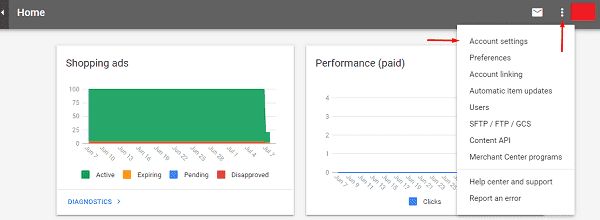
В появившемся окне можно задать:
- Язык. При необходимости можно сменить на русский или украинский;
- Часовой пояс. Необходимо выставить часовой пояс Ваших клиентов.
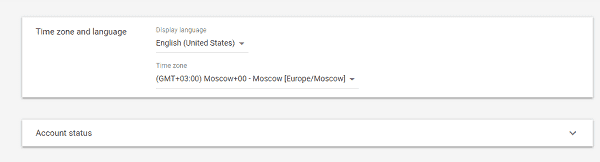
Бизнес настройки
Для настроек Вашего аккаунта необходимо пройти в раздел «Business information», где имеется 3 раздела:
- About your business. Здесь указывается название компании, адрес и контакты для сервисного обслуживания;
- Website. Указывается адрес сайта, а также статус подтверждения;
- Branding. Важный раздел, позволяющий загрузить логотипы, которые в дальнейшем будут использоваться для настройки ремаркетинговой кампании.
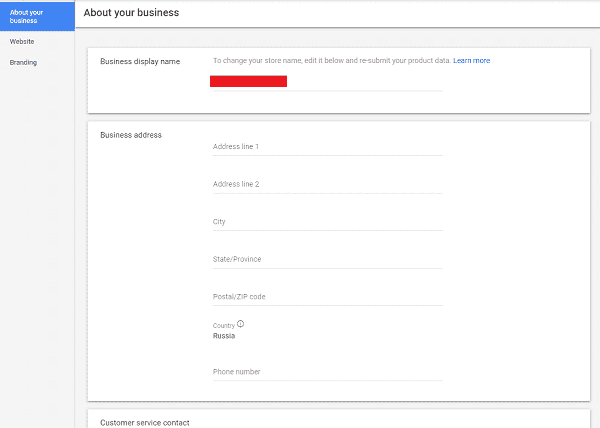
Лучше всего заполнить релевантное название компании, позволяющее узнать ее в общем списке и дать конкурентное преимущество, особенно если организация работает над своей репутации и узнаваемости.
В разделе Website следует проверить, что обе верификации пройдены. При необходимости можно сменить адрес сайта.
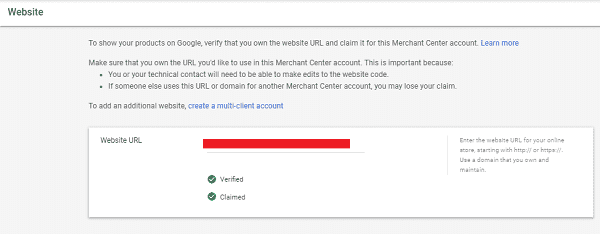
В разделе «Branding» необходимо отправить на проверку 2 логотипа:
- Квадратный. Минимальный размер 500×500 п, максимальный 2000х2000 п;
- Прямоугольный. Минимальный размер 1000х500 п, максимальный 2000х1000 п.
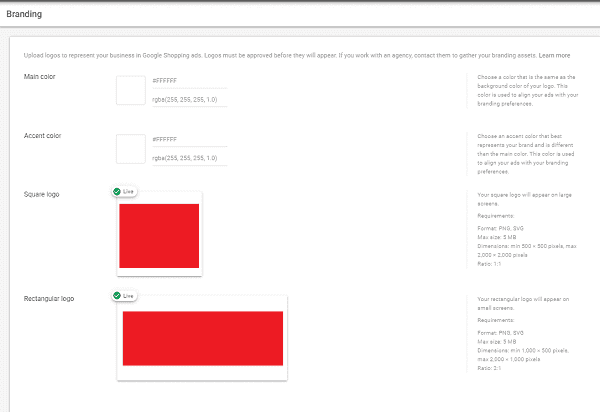
Данный логотип будет использоваться для динамического ремаркетинга, что позволит повысить узнаваемость бренда.
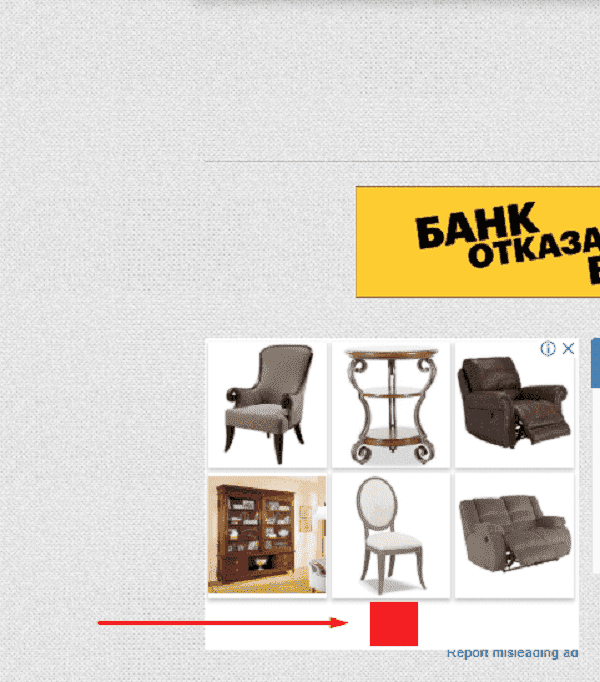
Загрузка фида данных о товарах
Для загрузки прайс-листа необходимо перейти в раздел «Products», где имеется 3 раздела:
- Diagnostics. Здесь можно посмотреть количество одобренных предложений, а также основные проблемы из-за которых часть товаров не прошла модерацию;
- List. Здесь представлен весь список товаров, с их названием, ID, ценой, количеством кликов, состоянием, наличием, статусом, каналом, страной, языком.
- Feeds. Раздел для добавления прайс-листов;
- Product suggestions. Отчет о предложениях.
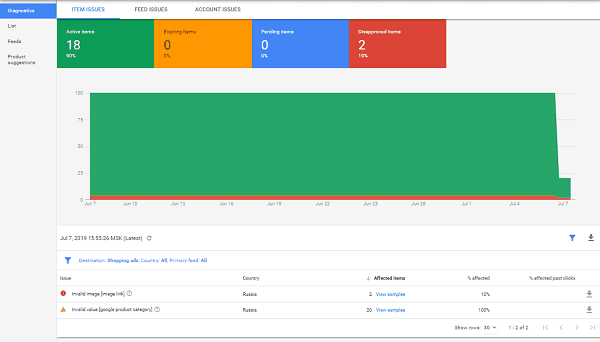
Для того, чтобы загрузить товарные предложения, потребуется предварительно создать фид в формате:
- Google sheets (Таблицы);
- По расписанию. Для файлов в формате xml;
- Загрузка. Для файлов в формате Excel;
- Content API. Для передачи данных через API.
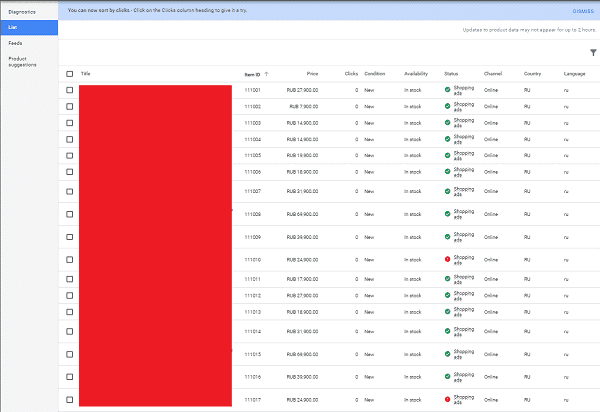
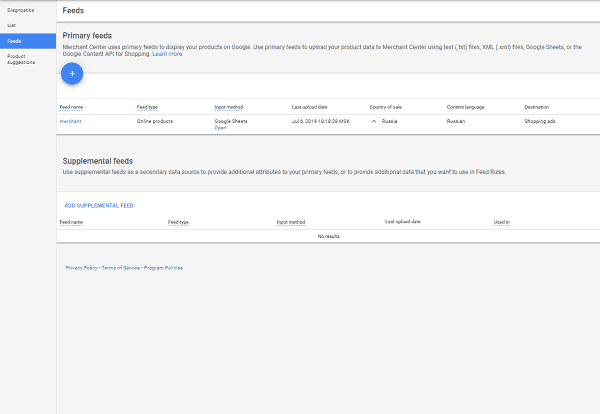
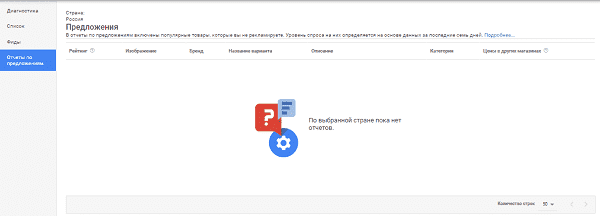
Для того, что создать фид следует ознакомиться с данной инструкцией.
Прохождение модерации
В течение нескольких дней завершиться проверка, после чего в разделе «Диагностика» можно будет увидеть, что товарные предложения перейдут из статуса «В очереди на отправку» в «Активные».
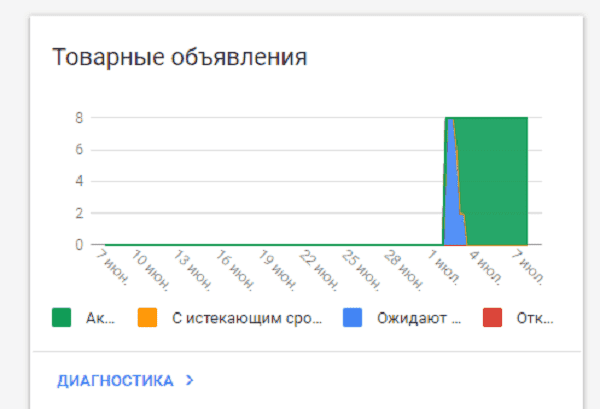
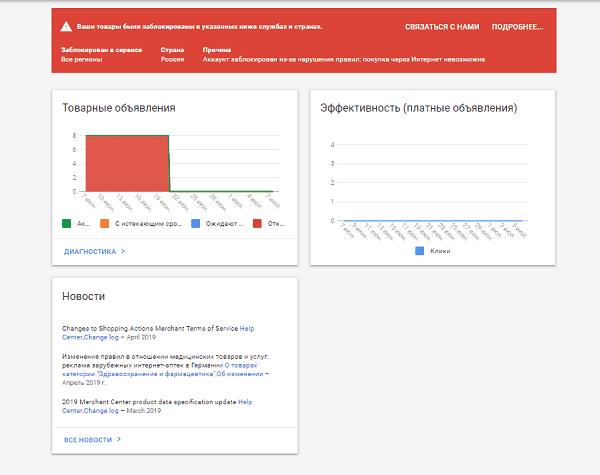
Дальнейшие действия
Если же модерация не была пройдена, то все предложения перейдут в статус «Отклонено», а в верхней части можно будет увидеть причину блокировки», а также 2 кнопки:
- Связаться с нами. Позволяет связаться с Google и сигнализировать об устранении нарушений;
- Подробнее. После клика откроется справка, где будет описано нарушение.
Запуск рекламных кампаний
После того, как аккаунт в Google Merchant Center был создан необходимо связать его с Google Рекламой. После этого в рекламном интерфейсе станет доступна возможность создания:
Подписывайтесь на наш канал в Яндекс.Дзен
Подписывайтесь на наш Telegram-канал
Подписывайтесь на наш Youtube-канал
Подписывайтесь на нашу группу ВКонтакте